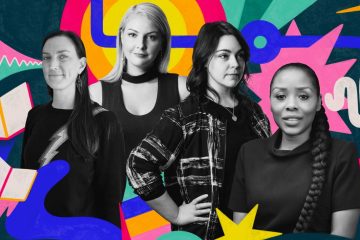Quando os usuários instalam os aplicativos/jogos/software em qualquer sistema Windows, por padrão, ele será instalado na unidade C:. Como isso ocupa muito espaço desnecessariamente, o que diminui o desempenho do sistema, os usuários alteram o local padrão para instalar os novos aplicativos.
Vários usuários do Windows receberam uma mensagem de erro ao tentar alterar o local padrão (padrão drive) para salvar os aplicativos recém-instalados depois de atualizarem o sistema operacional Windows para o Windows 11 ou reinstalarem o Windows 11.
A mensagem de erro exibida na tela é a seguinte.
Excluir aplicativos? Esta unidade tem aplicativos de outro dispositivo. Para usar esta unidade, os outros aplicativos devem primeiro ser excluídos. Deseja continuar?
Quando os usuários clicam em Sim para continuar, é lançada uma mensagem de erro “A operação não foi concluída com êxito. Tente novamente daqui a pouco com o código de erro 0x8007005.”
Isso está causando um problema sério, pois eles não conseguem instalar nenhum aplicativo em outra unidade. Ao analisar profundamente esse problema, compilamos uma solução melhor para resolver esse problema para que os usuários possam alterar o local padrão para salvar os novos aplicativos instalados.
Como corrigir Excluir outros aplicativos Esta unidade tem aplicativos de outro dispositivo Erro
Para corrigir esse problema, você precisa mover a pasta WindowsApps da unidade diferente da unidade C: para outra pasta na mesma unidade. Siga as etapas explicadas abaixo sobre como isso pode ser feito.
Etapa 1: pressione as teclas Windows e E juntas no teclado para abrir Arquivo Explorer em seu sistema.
Etapa 2: no painel esquerdo do Explorador de Arquivos, clique duas vezes em Este PC para expandi-lo conforme mostrado abaixo.
Etapa 3: Em seguida, selecione a unidade desejada, como D:, E:, etc. diferente da unidade C:, conforme mostrado abaixo.
Etapa 4: agora você precisa criar uma nova pasta nesta unidade clicando em Novo na barra de menu principal na parte superior.
Etapa 5: selecione Pasta na lista da barra de menus, conforme mostrado na captura de tela abaixo.
Etapa 6: Renomeie a pasta recém-criada para o que você quiser, como windowsappsbackup, etc.
Etapa 7: Clique com o botão direito na pasta WindowsApps presente na unidade e clique no ícone Recortar na parte superior do contexto t conforme mostrado abaixo.
Etapa 8: Agora clique com o botão direito na recentemente pasta criada e clique em ícone >Colar que transfere a pasta WindowsApps para esta pasta.
Etapa 9: Depois de mover a pasta WindowsApps para a pasta recém-criada, verifique se você pode alterar o local padrão para salvar o aplicativos recém-instalados.
Etapa 10: se o problema persistir, você precisa renomear a pasta chamada WpSystem presente na unidade selecionada para WpSystem.old à direita-clique na pasta WpSystem e clique em Renomear ícone no menu de contexto, conforme mostrado abaixo.
Etapa 11: Depois de fazer essa alteração, você pode ver que o nome da pasta foi alterado para WpSystem.old.
Etapa 12: Agora você pode fechar a pasta. O problema deve ser resolvido
Ei! Sou um engenheiro de software que adora resolver questões técnicas e orientar as pessoas da forma mais simples e eficaz possível. Atualmente, escrever artigos sobre problemas técnicos é minha praia!